Για να πραγματοποιήσουμε τον έλεγχο του χρόνου που έχει απομείνει από το Mac μας για να ολοκληρώσει τη διαδικασία δημιουργίας αντιγράφων ασφαλείας Time Machine, είναι απαραίτητο μόνο μεταβείτε στο μενού ρυθμίσεων αυτού του εξαιρετικού εργαλείου και κοιτάξτε το παράθυρο που εμφανίζεται.
Εκτός από τον χρόνο που έχουμε απομείνει για να ολοκληρώσουμε τη δημιουργία αντιγράφων ασφαλείας των δεδομένων μας στο Time Machine, σε αυτό το παράθυρο θα δούμε όλος ο χώρος που καταλαμβάνει το αντίγραφο και χώρο που έχουμε ελεύθερο στο δίσκο για να πραγματοποιήσετε αυτά τα αντίγραφα ασφαλείας.
Η πρόσβαση σε αυτά τα δεδομένα είναι πολύ απλή και ευκολότερη εάν έχουμε την άμεση πρόσβαση στη γραμμή μενού. Για να ενεργοποιήσετε το εικονίδιο, είναι απαραίτητο να επιλέξετε την επιλογή "Show Time Machine στη γραμμή μενού". εμφανίζεται στο παράθυρο του εργαλείου. Για να φτάσετε στο μηχάνημα χρόνου εάν δεν έχουμε ενεργοποιήσει αυτήν την επιλογή, γίνεται από το μενού> Προτιμήσεις συστήματος ή απευθείας από το εικονίδιο Προτιμήσεις συστήματος. Μόλις ανοίξει, κάντε κλικ στο Yime Machine και θα εμφανιστεί το ακόλουθο παράθυρο όπου μας δείχνει όλες τις πληροφορίες:
- Διαθέσιμος χώρος στο δίσκο για αντίγραφα
- Χώρος που θα καταλάβει το αντίγραφο ασφαλείας που δημιουργούμε
- Κατά προσέγγιση χρόνος που απαιτείται για την εκτέλεση του αντιγράφου ασφαλείας
- Ενεργοποιήστε ή απενεργοποιήστε το εικονίδιο Time Machine στη γραμμή μενού
Αφού ολοκληρωθεί το αντίγραφο ασφαλείας το ίδιο παράθυρο μας προσφέρει περισσότερες πληροφορίες και ενδιαφέροντα δεδομένα στον χώρο που έχουμε απομείνει, το παλαιότερο αντίγραφο ασφαλείας που έχουμε στο δίσκο, το πιο πρόσφατο αντίγραφο και στην περίπτωση που τα αντίγραφα είναι αυτόματα, ο χρόνος κατά τον οποίο θα γίνει.
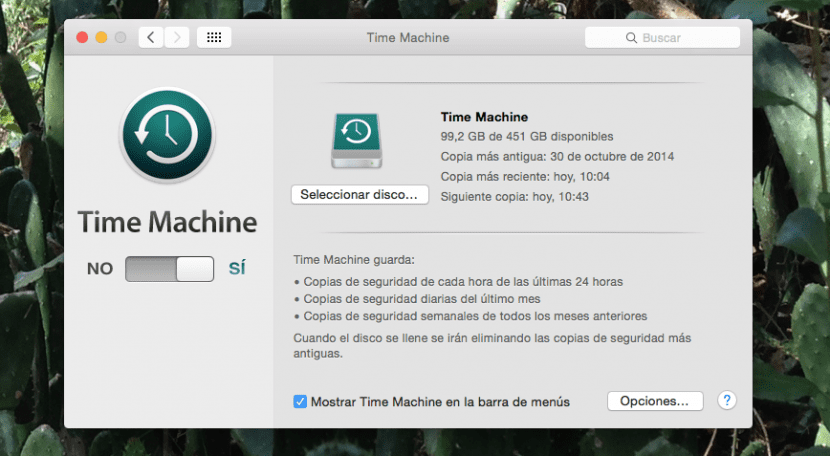
Αυτές οι πληροφορίες μπορεί να είναι ενδιαφέρουσες εάν πρέπει να πραγματοποιήσουμε ένα μη αυτόματο αντίγραφο ασφαλείας (για την αποθήκευση σημαντικών δεδομένων στο Mac) ή όταν έχουμε ενεργοποιήσει την επιλογή αυτόματης δημιουργίας αντιγράφων ασφαλείας. Σε κάθε περίπτωση, συνιστάται πάντα να δημιουργείτε αντίγραφα ασφαλείας του Mac μας και αν θέλουμε να εξαλείψουμε οποιοδήποτε εδώ σας αφήνουμε πώς να το κάνετε.

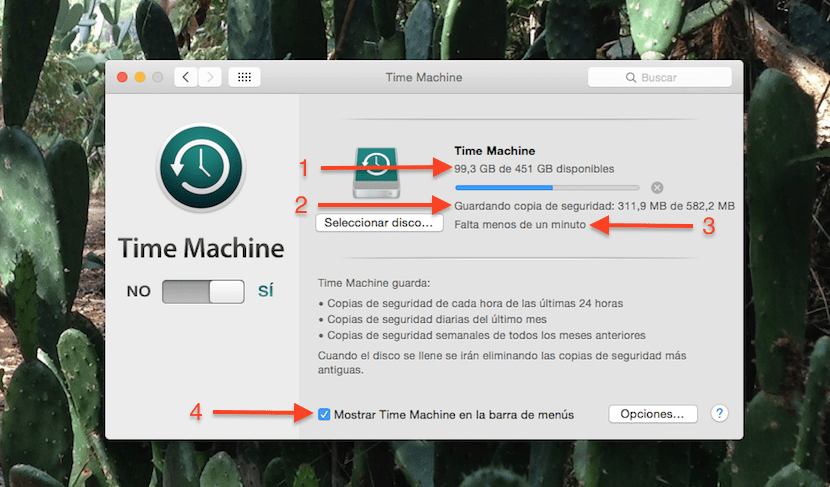
Ευχαριστώ για την εργασία σας.